Spela in video, ljud, gameplay och webbkamera för att enkelt spela in värdefulla ögonblick.
[Detaljerad guide] Hur man spelar in på Peacock och tittar senare
Peacock är en populär streamingtjänst och har ett varierat utbud av innehåll, från filmer och shower till livesport. Du kanske har ditt favoritprogram att titta på och ser fram emot att njuta av det när som helst, så du frågar "Hur spelar man in på Peacock?". Även om Peacock själv inte har någon inbyggd brännare, har det här inlägget gett dig vägar! Utforska här de tre enkla sätten att spela in på Peacock, så att du kan njuta av ditt favoritinnehåll när det passar dig.
| Lösning | Särdrag |
| 4Easysoft Screen Recorder på Windows och Mac | Erbjud inspelning av hög kvalitet, avancerade kommentarer, inspelningsalternativ och hårdvaruacceleration. |
| Inbyggd inspelare på iPhone | Den är enkel att använda och integrerad med iOS för att spela in ljud och video. |
| Inbyggd inspelare på Android | Enkel åtkomst via snabbinställningar till inspelningsskärm men kan variera något beroende på Android-versioner och enheter. |
Guidelista
Hur spelar man in på Peacock? Lär dig mer Det bästa sättet att spela in på Peacock på Windows och Mac Använd iPhones inbyggda inspelare för att spela in på Peacock Hur man standardskärminspelning Peacock på AndroidHur spelar man in på Peacock? Lär dig mer
Förbereder du dig på att lära dig spela in på Peacock? Läs mer om nämnda streamingtjänst först. Peacock är en fängslande plattform med en unik blandning av gratis- och premiuminnehåll. Du kan dyka in i dess värld av original med olika genrer, från spännande dramer till komedier, men Peacock slutar inte där.
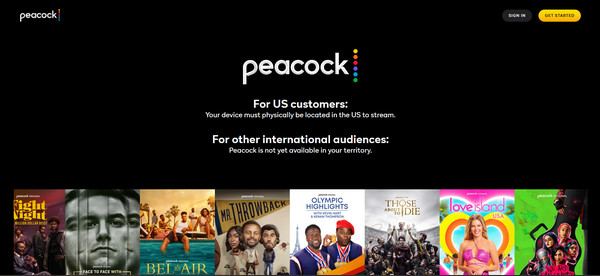
Innehåll
Streamingplattformen har många skatter av klassiska och samtida filmer, inklusive de där storfilmerna och älskade animationerna. Och för sportfantaster där ute kommer Peacock att få fram din spänning, med vetskapen om att den erbjuder livespel och sportevenemang på din skärm.
Planer
I likhet med andra streamingplattformar stöder Peacocks gratisplan annonser som kan vara irriterande, och dess proplaner kommer att ge dig en annonsfri upplevelse och mer innehåll! Så, oavsett om du bara är en tillfällig användare eller en hängiven cinefil, bjuder Peacock in dig att besöka, koppla av och njuta av dina favoritgenrer i ditt hem.
Trots sin samling av filmer, shower, liv och mer, som tidigare nämnts, låter Peacock dig inte fånga ditt mest älskade innehåll för senare och när som helst njutning. Men oroa dig inte; följande del hjälper dig att spela in på Peacock på olika enheter.
Det bästa sättet att spela in på Peacock på Windows och Mac
Börja spela in på Peacock med 4Easysoft skärminspelare. Ett kraftfullt och mångsidigt program som kan fånga alla aktiviteter på skärmen, inklusive Peacock-innehåll, med hög kvalitet. Detta vänliga Windows- och Mac-verktyg går utöver grundläggande inspelning eftersom det har en uppsättning funktioner som förbättrar din inspelningsupplevelse, vilket ger dig ett intuitivt gränssnitt, val av område för att fånga hela skärmen, ett valt fönster eller valt område, och anpassningsalternativ för upplösning, bildhastighet och mer för att optimera kvaliteten för olika ändamål. Dessutom har 4Easysoft fullt stöd för ljud- och webbkamerainspelning, så att du kan spela in på Peacock med din dators ljud, röst och reaktioner också!

Fånga tydlig video och ljud av Peacock-innehåll upp till 4K-upplösning.
Med GPU-kraft kan du säkerställa en smidigare och snabbare inspelningssession.
Exportera Peacock-inspelningen i format du gillar (MP4, MOV, MKV, AVI, etc.)
Förhandsgranska och eliminera oviktiga delar i Peacock-inspelningen.
100% Säker
100% Säker
Steg 1Elda upp 4Easysoft skärminspelare och sträva efter att alternativet "Videobandspelare" ska starta. Ta sedan ett område att fånga genom att välja "Full" för hela skärmen eller "Anpassad" för att välja en specifik del av skärmen. Du kan justera storleken på området för att få rätt bild.

Steg 2Till spela in ljudet från Peacock, slå på knappen "System Sound" och "Microphone" om du behöver berätta för din inspelning. Justera volymnivåerna med reglagen.

Steg 3Klicka på den stora röda "REC"-knappen för att fånga din skärm; glöm inte att spela upp din Peacock-show eller film då. Under inspelning kan du släppa lös anteckningsverktygen, som text, linjer, former och mer. Du kan till och med ta skärmdumpar om det finns en specifik scen du vill spara.

Steg 4Är du klar med inspelningen? Klicka på "Stopp"-knappen, titta sedan på det inspelade Peacock-innehållet i förhandsgranskningsfönstret och se om det finns oönskade delar som ska trimmas bort. Klicka slutligen på knappen "Spara" för att behålla din inspelning på din dator.

Använd iPhones inbyggda inspelare för att spela in på Peacock
Lyckligtvis för iPhone-användare kan du snabbt spela in på Peacock, tack vare den inbyggda skärminspelaren från kontrollcentret. Om du på något sätt inte kan hitta det där, bör du gå till Inställningar och sedan Kontrollcenter och lägga till funktionen. När du är redo, så här spelar du in på Peacock på din iPhone:
Steg 1Starta Peacock på din iDevice och gå till innehållet du tänker spela in. Svep sedan nedåt från det övre högra hörnet på skärmen, eller svep uppåt från botten för andra iPhone-modeller för att öppna "Kontrollcenter".
Steg 2Av alla funktioner, tryck på knappen "Skärminspelning" för att inspelningsskärm på iPhone, och spela sedan Peacock-programmet eller filmen. När du är klar trycker du på "Röda fältet" eller öppnar "Kontrollcenter" igen för att stoppa inspelningen. Videon kommer att sparas i appen "Foton".
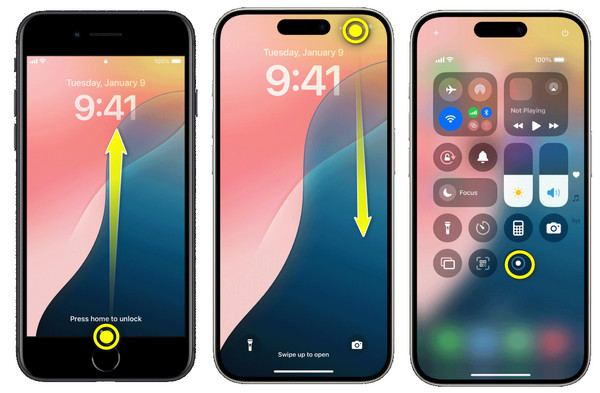
Hur man standardskärminspelning Peacock på Android
Alla Android-enheter har inte den här funktionen, men om du har en av de senaste modellerna av Android-enheter kan du också njuta av den inbyggda inspelaren den erbjuder. För detta behöver du inte installera en tredjepartsapp; du kan bara spela in på Peacock direkt när du kommer åt inspelaren i snabbinställningarna. Följ instruktionerna nedan för att lära dig hur du spelar in på Peacock:
Steg 1Förbered din Android och det Peacock-innehåll du vill spela in. Svep nedåt från toppen av skärmen för att starta "Snabbinställningar" och tryck på knappen "Skärminspelare" eller andra liknande namn.
Steg 2Ge alla behörigheter för skärm- och ljudinspelning och tryck sedan på "Starta inspelning". Starta nu din Peacock-film, show, etc. Efter ett tag, sluta spela in och hitta den i ditt "Galleri".

Slutsats
Så där har du det, tre enkla men effektiva sätt att spela in på Peacock på alla enheter. Oavsett om du är en iPhone- eller Android-användare har du nu de inbyggda verktygen för att spela in dina favoritprogram och filmer. Men för den mest omfattande och funktionsrika inspelningsupplevelsen, använd 4Eysoft Screen Recorder på din dator. Njut av skärminspelning med annoteringsverktyg, anpassningsinställningar, ljud- och webbkameraintegrering och, viktigast av allt, högkvalitativt videoljud. Så om du någonsin vill lära dig att spela in OS på Peacock, gå vidare och spela in med detta fantastiska program!
100% Säker
100% Säker


